エクセルで記号をキーボードを使って入力する方法|足し算など

エクセル(Excel)で数式を入力している初心者の人から、
- 「=」はどこにあるの?
- 「+」記号はどこにあるの?
- 掛け算の記号はどれを使うの?
- 割り算の記号はどれを使うの?
などについて聞かれます。
今回の記事では、エクセル(Excel)で足し算や引き算、掛け算、割り算で使う記号をキーボードを使って入力する方法について解説しています。
クリックできる目次
エクセルで記号をキーボードを使って入力する
エクセル(Excel)で足し算や引き算、掛け算、割り算で使う記号は以下のとおりです。
| 記号 | 読み方 | キーボード | 使い方 |
| = | イコール | 「Shift」+「け」 | 数式を入力するとき、最初に必ず入力します 「=A1+A2」 |
| + | たす(プラス) | 「Shift」+「れ」 | 足し算の数式で使います 「=A1+A2」 |
| ー | ひく(マイナス) | 「ほ」 | 引き算の数式で使います 「=A1-A2」 |
| * | アスタリスク | 「Shift」+「け」 | 掛け算の数式で使います 「=A1*A2」 |
| / | スラッシュ | 「め」 | 割り算の数式で使います 「=A1/A2」 |
フルキーボードを使っている人は、キーボードの一番右端のテンキーの「+」、「ー」、「*」、「/」記号を使うと簡単に入力できます。
「フルキーボード」とは、キーボードの一番右端に電卓のようなキーがあるキーボードです。
「テンキー」とは、キーボードの一番右端に電卓のようなキーです。
「=」記号の場所

足し算の記号(+)の場所

引き算の記号(-)の場所

掛け算の記号(*)の場所
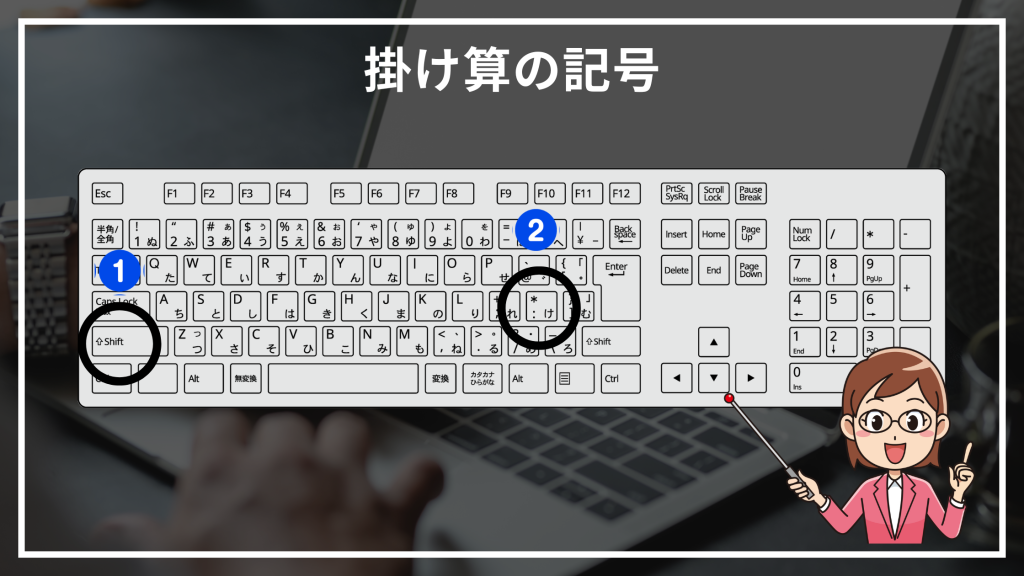
割り算の記号(/)の場所
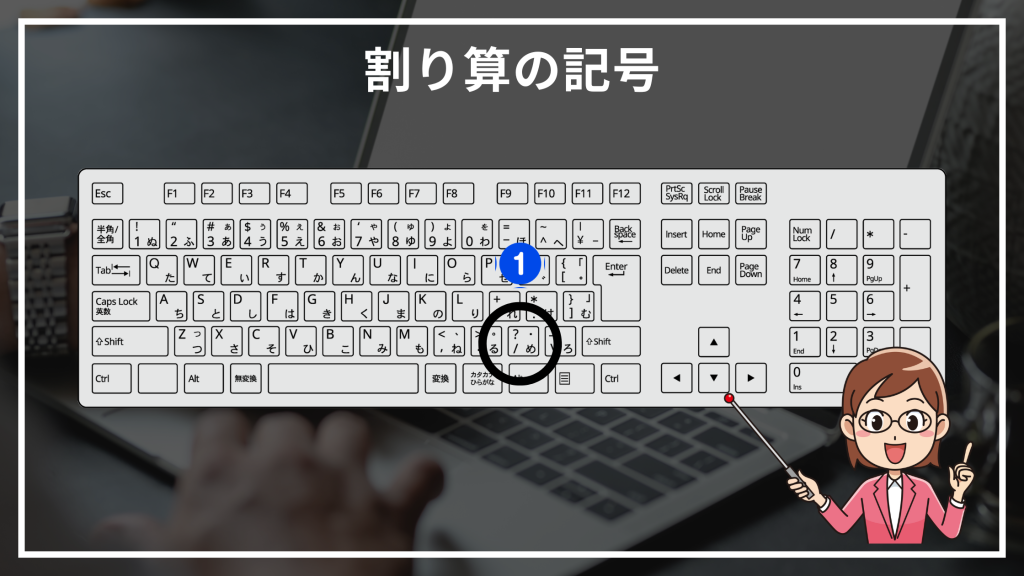
初心者の人は四則演算から覚えましょう
今回は、エクセル(Excel)で足し算や引き算、掛け算、割り算で使う記号をキーボードを使って入力する方法について解説しました。
掛け算と割り算の記号は小学校の算数で習った記号とは違いますから覚えにくいですよね。
今回の解説を参考にして、何度も繰り返し使ってください。
大丈夫です。
すぐに使えるようになります。
